家中或工作场所,临时有多台笔记型电脑、平板电脑、智慧型手机等无线装置需要上网,却没有无线基地台或无线IP分享器可用,怎么办呢?使用Windows 11就内建「行动热点」功能,只要
家中或工作场所,临时有多台笔记型电脑、平板电脑、智慧型手机…等无线装置需要上网,却没有无线基地台或无线IP分享器可用,怎么办呢?使用Windows 11就内建「行动热点」功能,只要几个步骤,就能够将安装Windows 11的笔记型电脑或具有无线网路功能的桌上型电脑设定为无线基地台,最多可提供给8台无线装置使用,详细的做法说明如下:
这种连线方式只适合暂时使用,如果要长久使用无线网路,建议还是要安装无线基地台或无线IP分享器,网路连线品质较佳。
1.点选「开始」,选择「设定」。
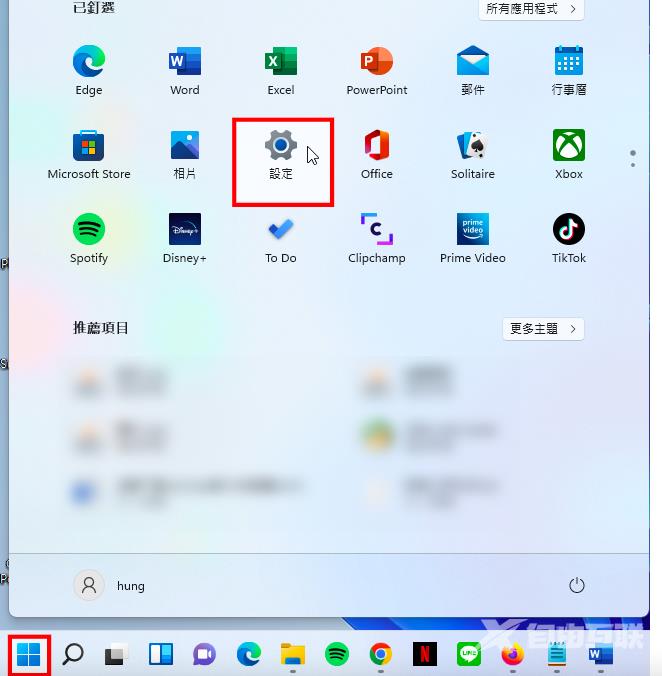
2.点选「网路和网际网路」。

3.点选「行动热点」。
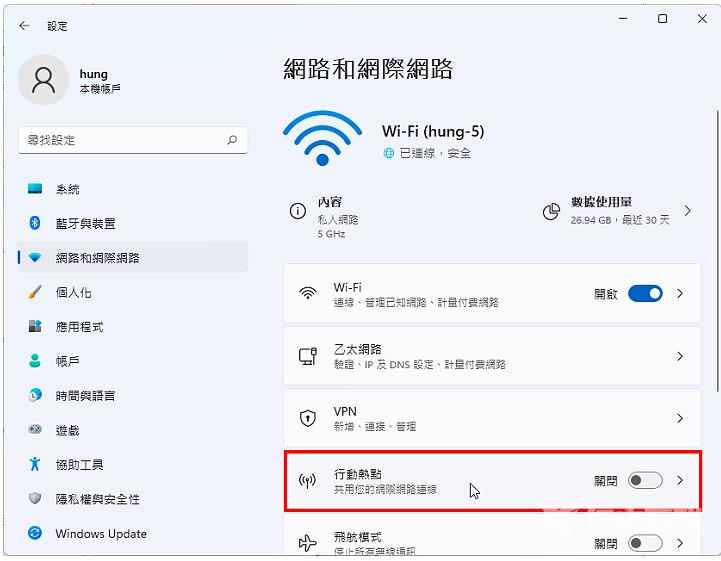
4.点选「编辑」。
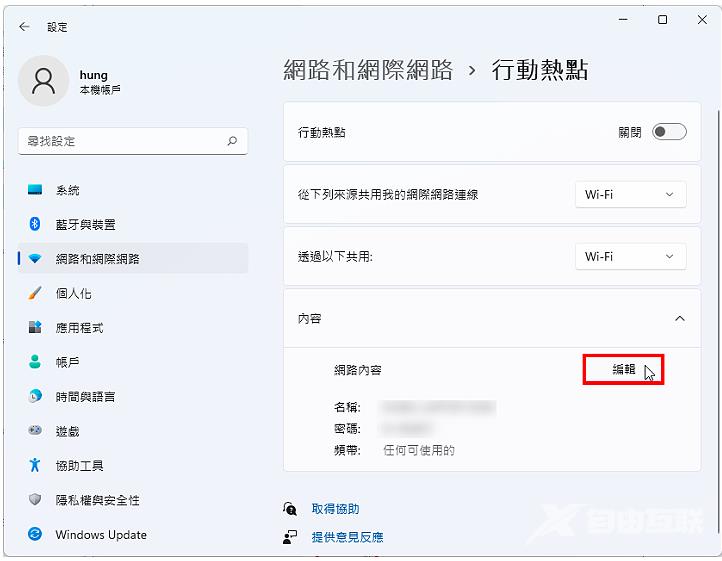
5.输入自定的网路名称和网路密码,输入完成,点选「储存」。

6.启用行动热点。
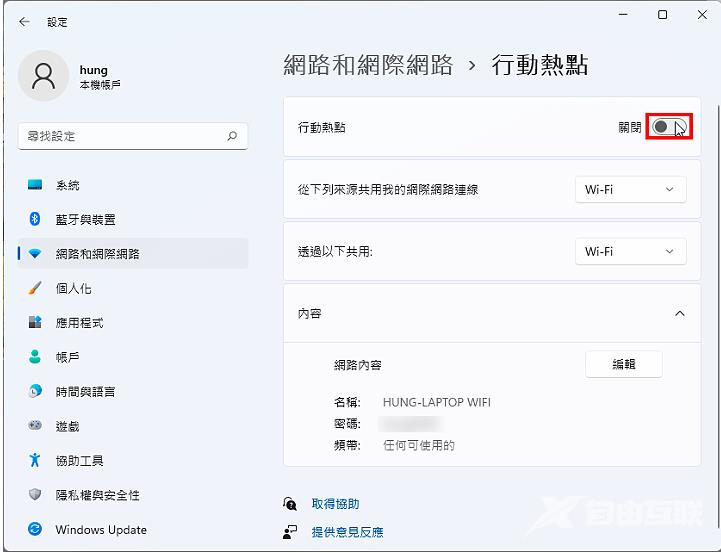
7.行动热点已经开启,如下图所示,无线装置可以使用这台电脑连线上网了。

8.接著说明手机如何连上分享的无线网路?在手机点选「设定」。
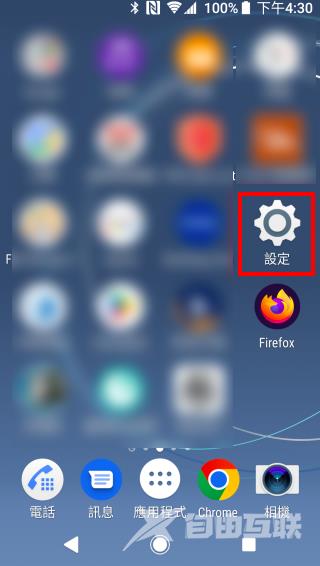
9.点选「网路和网际网路」。

10.点选「Wi-Fi」

11.选择要连线的网路。
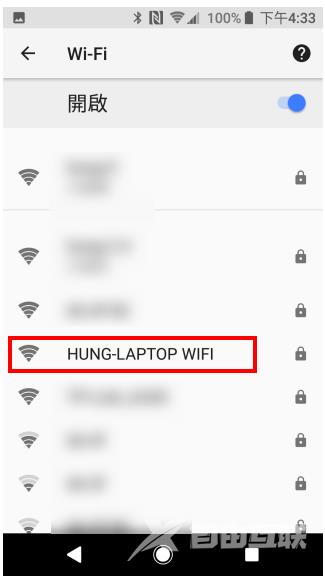
12.输入密码,点选「连线」。

13.网路已经连线,如下图所示。
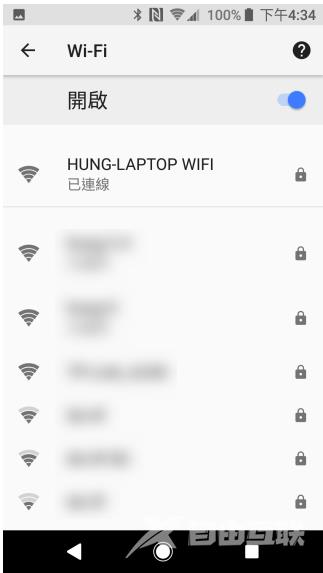
14.可以浏览网页资料,如下图所示。
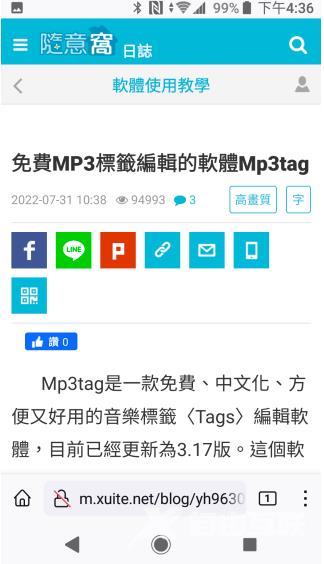
15.在电脑端会显示已经连线的电脑数量,取得的IP位址与实体位址等资讯,如下图所示。

16.连线完毕,关闭行动热点。

17.关闭「设定」的视窗。

